Jak nahrávat video s přehráváním hudby na iPhone

Pokud chcete ve svých videích hudbu na pozadí, nebo konkrétněji nahrát přehrávanou skladbu jako hudbu na pozadí videa, existuje velmi snadné řešení.

Většina televizorů se systémem Android má dnes dálkové ovladače s omezeným počtem tlačítek, což ztěžuje ovládání televizoru. Ať už jde o procházení aplikací, změnu nastavení nebo psaní něčeho, používání základního dálkového ovladače vašeho televizoru může být frustrující.
Naštěstí nemusíte. Pokud vás nebaví používat směrové klávesy, můžete ke všemu použít svůj iPhone. Pojďme se podívat na proces používání iPhonu jako dálkového ovladače k ovládání Android TV .
Požadavky na ovládání Android TV pomocí iPhone
Vše, co potřebujete k ovládání Android TV pomocí iPhonu, je stáhnout si do iPhonu aplikaci Google TV a přihlásit se pomocí svého účtu Google. Ujistěte se, že používáte stejný účet, jaký používáte s Android TV.
Aplikace Google TV je jednou z nejlepších aplikací pro dálkové ovládání televizoru pro ovládání Android TV. Dále se ujistěte, že váš iPhone a Android TV jsou ve stejné síti WiFi, aby správně fungovaly. Kromě toho můžete také připojit dvě zařízení přes Bluetooth .
Pokud během instalace narazíte na nějaké problémy, můžete se pokusit chyby odstranit. Problém může vyřešit také restartování televizoru a iPhonu. Pokud vše ostatní selže, můžete svůj telefon Android připojit k televizi.
Jak používat iPhone k ovládání Android TV
Proces použití iPhone jako dálkového ovládání pro Android TV je poměrně jednoduchý. Zde je to, co musíte udělat:
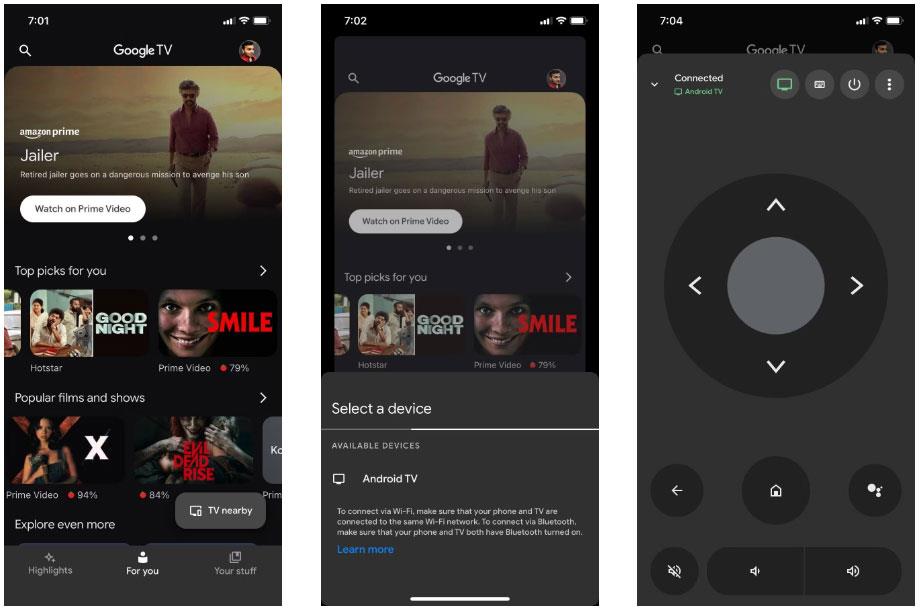
Aplikace Google TV ovládá tlačítka televize
K ovládání Android TV můžete použít tlačítka na obrazovce nebo přepnout na rozložení D-pad klepnutím na tři tečky v pravém horním rohu.
Tlačítko Google Assistant můžete také použít k zadávání hlasových příkazů na Android TV. Aplikace Google TV také umožňuje v případě potřeby zadávat text pomocí klávesnice vašeho iPhonu. Klávesnice se automaticky zobrazí, když budete muset něco napsat.
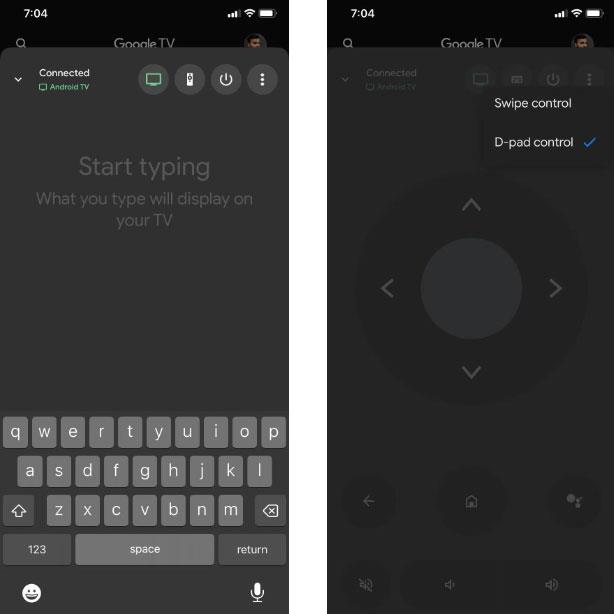
Možnosti klávesnice aplikace Google TV
Jakmile skončíte s používáním iPhonu jako dálkového ovladače a budete chtít odpojit Android TV od aplikace, klepněte na zelenou ikonu TV vedle názvu vaší televize.
Můžete také přepínat mezi Android TV, pokud jich máte v domě více. Jednoduše klepněte na název Android TV, kterou právě ovládáte, a znovu se vám zobrazí seznam dostupných televizorů v okolí. Vyberte ten, na který chcete přepnout, a máte hotovo.
Pokud chcete ve svých videích hudbu na pozadí, nebo konkrétněji nahrát přehrávanou skladbu jako hudbu na pozadí videa, existuje velmi snadné řešení.
Existují dva rychlejší a jednodušší způsoby, jak nastavit odpočítávání/časovač na vašem zařízení Apple.
Pokud má váš iPhone nebo iPad rozbité tlačítko napájení, můžete stále zamknout obrazovku (nebo ji dokonce restartovat) pomocí funkce usnadnění nazvané AssistiveTouch. Zde je návod.
Klíčovým bodem je, že když otevřete Centrum oznámení a poté přejdete do aplikace fotoaparátu, znamená to, že podvádíte YouTube, aby si myslel, že je aplikace stále otevřená.
Pokud se cítíte otráveni tím, že dostáváte příliš mnoho oznámení o zprávách od určité osoby (nebo chatovací skupiny) v aplikaci Zprávy na vašem iPhone, můžete tato otravná oznámení snadno vypnout.
Většina televizorů se systémem Android má dnes dálkové ovladače s omezeným počtem tlačítek, což ztěžuje ovládání televizoru.
Cítili jste se někdy naštvaní, když váš iPhone nebo iPad někdy automaticky zapíná obrazovku, když přijde upozornění?
Je to poprvé, co Apple umožnil uživatelům vybrat si aplikaci třetí strany jako výchozí prohlížeč na iOS.
Pokud chcete na iPhonu najít staré zprávy, můžete to udělat následujícími dvěma způsoby.
Při focení předním fotoaparátem na iPhonu hledáček převrátí váš obrázek. S iOS 14 Apple konečně integroval toto jednoduché nastavení do aplikace Fotoaparát na svých zařízeních.
Funkci Najít můžete bezpodmínečně použít ke vzdálené kontrole výdrže baterie na iPhonu nebo iPadu, který s sebou nenosíte.
Pořízení snímku obrazovky je jedním ze základních úkonů, které pravděpodobně každý uživatel iPhonu někdy použil.
V iOS 14 a novějších poskytuje Apple bezpečnostní doporučení, která vás upozorní, pokud heslo, které používáte, ohrožuje váš účet.
Doby, kdy jste si tahali vlasy za vlasy, když jste se snažili vypořádat s archivy zip na vašem iPhonu nebo iPadu, jsou pryč.
Na iOS 14 představil Apple mimořádně užitečnou novou funkci s názvem Back Tap.
Zažili jste někdy fenomén, kdy se obrazovka vašeho iPhonu automaticky rozsvěcuje nebo ztmavuje „neobvyklým“ způsobem, což způsobuje spoustu nepohodlí?
Když svým AirPodům přiřadíte jedinečný název, v případě potřeby je snadno najdete a připojíte k nim.
Pokud tento cluster klíčů nepotřebujete používat, můžete jej zcela vypnout.
Vestavěná aplikace Fotky na iOS a iPadOS obsahuje vestavěnou funkci, která umožňuje flexibilně otáčet fotografie z různých úhlů.
Rozhraní na iPhonu je obecně poměrně jednoduché a intuitivní, ale občas se některé věci stále objevují bez vysvětlení, takže se uživatelé cítí zmateni.
Kontrola zvuku je malá, ale docela užitečná funkce na telefonech iPhone.
Aplikace Fotky na iPhonu má funkci vzpomínek, která vytváří sbírky fotografií a videí s hudbou jako ve filmu.
Apple Music se od svého prvního spuštění v roce 2015 mimořádně rozrostla. K dnešnímu dni je po Spotify druhou největší platformou pro placené streamování hudby na světě. Kromě hudebních alb je Apple Music také domovem tisíců hudebních videí, nepřetržitých rádiových stanic a mnoha dalších služeb.
Pokud chcete ve svých videích hudbu na pozadí, nebo konkrétněji nahrát přehrávanou skladbu jako hudbu na pozadí videa, existuje velmi snadné řešení.
Přestože iPhone obsahuje vestavěnou aplikaci Počasí, někdy neposkytuje dostatečně podrobná data. Pokud chcete něco přidat, v App Store je spousta možností.
Kromě sdílení fotografií z alb mohou uživatelé přidávat fotografie do sdílených alb na iPhone. Fotografie můžete automaticky přidávat do sdílených alb, aniž byste museli znovu pracovat s albem.
Existují dva rychlejší a jednodušší způsoby, jak nastavit odpočítávání/časovač na vašem zařízení Apple.
App Store obsahuje tisíce skvělých aplikací, které jste ještě nevyzkoušeli. Mainstreamové hledané výrazy nemusí být užitečné, pokud chcete objevovat unikátní aplikace, a pouštět se do nekonečného rolování s náhodnými klíčovými slovy není žádná legrace.
Blur Video je aplikace, která rozmaže scény nebo jakýkoli obsah, který chcete v telefonu, a pomůže nám tak získat obrázek, který se nám líbí.
Tento článek vás provede instalací Google Chrome jako výchozího prohlížeče v systému iOS 14.

























